文件太大不能拷贝到u盘怎么办
原因:u盘的文件系统格式默认为“FAT32”,则不能复制超过4G的文件。解决方法:打开cmd命令窗口,输入“convert U盘盘符:/fs:ntfs”并回车确定,将文件系统格式为“NTFS”即可。

本教程操作环境:windows7系统、Dell G3电脑。
U盘现在作为一个便携的移动存储工具,已经在我们生活中扮演了一个重要的角色,但是我们经常会遇到在复制一些文件到U盘里的时候,明明U盘空间还有很大,却提示文件过大无法复制。这是什么情况?怎么解决?下面给大家介绍一下。
首先普及一个知识,U盘一般会有文件系统,主要有NTFS、FAT16、FAT32三种形式,三种形式对应单个文件的大小也是不一样的,分别如下:
NTFS:最大文件2TB
FAT16:最大文件2GB
FAT32:最大文件4GB
一般U盘默认的是FAT32,FAT32是Windows系统硬盘分区格式的一种(常见的还有FAT16、NTFS 、exFAT等),它采用32位的文件分配表,虽说在FAT416基础上使其对磁盘的管理能力大大增强,但是它有个特点那就是支持的最大单文件大小为4GB。
所以当我们在拷贝单个文件超过4G时,系统就会提示文件过大无法执行,并不是说你的U盘容量不够哟。
解决方法:。
1、首先点击桌面上的计算机图标,打开计算机,可以看到各个分区盘符,和插入的移动存储的盘符,在此可以看到笔者插入的U盘盘符是G盘,鼠标右键点击G盘,选择属性。
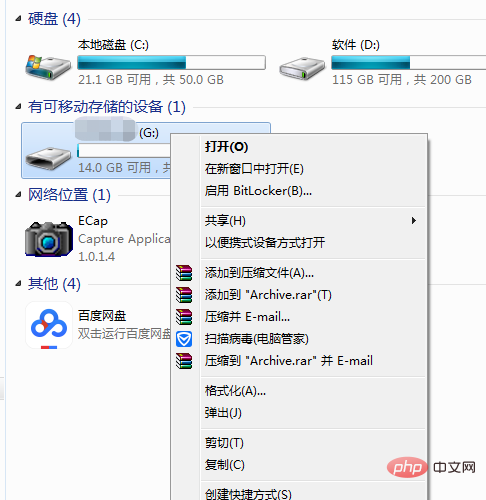
2、在打开的属性窗口中,可以看到笔者的U盘还有14G的空间,但是文件系统是FAT32,所以当单个文件大于4g的时候将会提示文件过大无法复制到U盘。
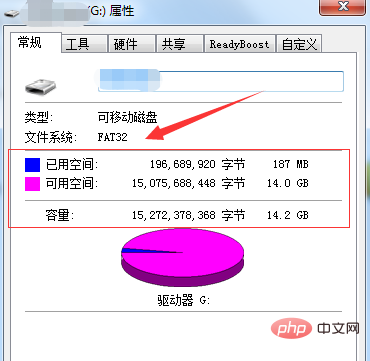
3、接下来解决问题,转换文件系统:将“FAT32”格式改为“NTFS”即可
点击电脑左下角,然后在如图所示输入框中输入'cmd'三个字母,点击回车,即键盘上的enter键。
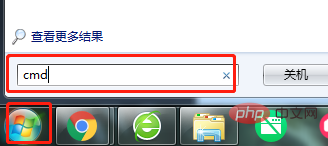
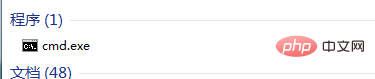
4、在弹出的对话框中,输入'convert g:/fs:ntfs'并回车确定。(这边g:/代表U盘所在盘符,根据电脑中U盘实际显示盘符正确输入盘符)
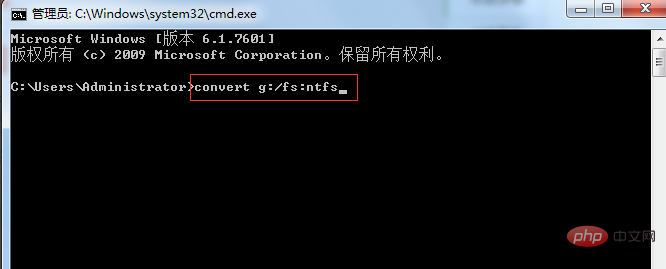
5、回车后,我们会看到当前U盘的一些信息,同时提示正在转换文件系统,如下图最后一行。
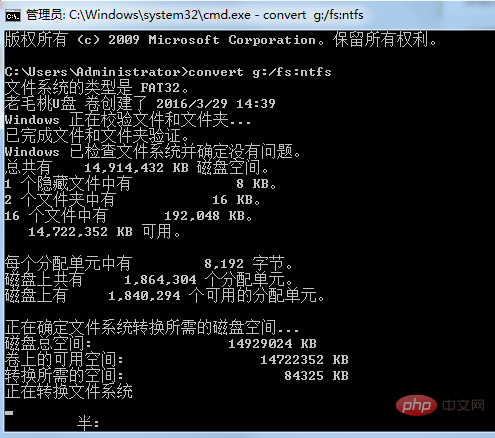
6、等一会,不要操作,静等即可,当我们看到转换完成的提示,如下图最后一行所示。此时即大功告成了,我们可以放心的复制文件了,因为NTFS:最大文件2TB,只要U盘足够大,一般单个文件应该都能复制了。
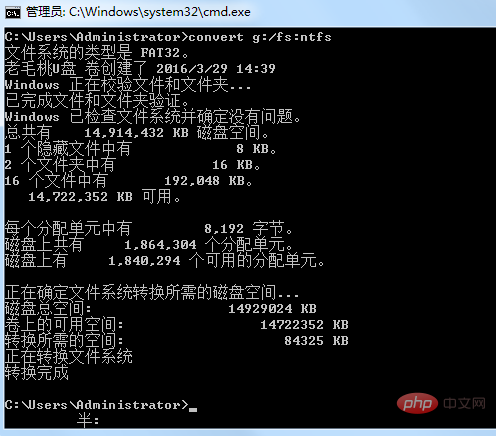
7、为了验证一下文件格式是否改过来,我们重复步骤1、2操作,来看看,可以看到文件格式已经从之前的FAT32变成NTFS了,放心去复制文件吧。
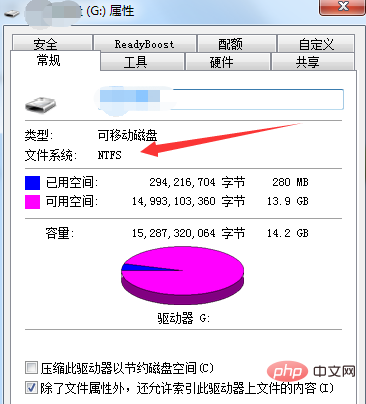
想要查阅更多相关文章,请访问PHP中文网!!
以上是文件太大不能拷贝到u盘怎么办的详细内容。更多信息请关注PHP中文网其他相关文章!

热AI工具

Undresser.AI Undress
人工智能驱动的应用程序,用于创建逼真的裸体照片

AI Clothes Remover
用于从照片中去除衣服的在线人工智能工具。

Undress AI Tool
免费脱衣服图片

Clothoff.io
AI脱衣机

AI Hentai Generator
免费生成ai无尽的。

热门文章

热工具

记事本++7.3.1
好用且免费的代码编辑器

SublimeText3汉化版
中文版,非常好用

禅工作室 13.0.1
功能强大的PHP集成开发环境

Dreamweaver CS6
视觉化网页开发工具

SublimeText3 Mac版
神级代码编辑软件(SublimeText3)

热门话题
 Ventoy安全启动设置Secure Boot
Jun 18, 2024 pm 09:00 PM
Ventoy安全启动设置Secure Boot
Jun 18, 2024 pm 09:00 PM
Ventoy是一个U盘启动工具,可直接启动U盘里的ISO/WIM/IMG/VHD(x)/EFI等类型的文件,非常好用。笔记本电脑默认都是开启安全启动的,如果不关闭或无法关闭,是无法从USB设备进行启动的,Ventoy也是支持安全启动的,其原理是给当前电脑注入一个GRUB的安装证书,只要你的电脑注入过一次之后,任何基于grub启动的的U盘PE都可以通过。Ventoy官方说明是GIF图片,播放速度过快,可能无法记住,小编把GIF图片分割,更容易理解。Ventoy安全启动有EnrollKey和Enro
 七彩虹主板开机u盘启动快捷键
Mar 19, 2024 pm 12:55 PM
七彩虹主板开机u盘启动快捷键
Mar 19, 2024 pm 12:55 PM
大家好,今天分享一篇来自小白系统官网(xiaobaixitong.com)的图文教程。七彩虹主板是一款性能非常好的电脑主板品牌,而且它在各方面方面都占据了一定的优势,它的性价比也非常的高。那么问题来了,七彩虹主板要如何设置u盘启动项呢?别着急,接下来小编就给大家演示一下七彩虹设置u盘启动项的操作方法。手把手教你七彩虹主板如何设置u盘启动项:首先,插入U盘到电脑,然后开机并快速、断续地按下启动快捷键,进入BIOS设置界面(请注意:通常在电脑品牌logo下方会显示启动热键提示)。2,进入BIOS设置
 系统之家u盘重装系统安装太慢了怎么办
Mar 01, 2024 pm 11:30 PM
系统之家u盘重装系统安装太慢了怎么办
Mar 01, 2024 pm 11:30 PM
不少用户在重装系统的时候,采用的是系统之家的u盘重装系统进行的,不过到了U盘重装的时候发现啊加载速度实在太慢了,那么我们该如何处理呢?系统之家u盘重装系统安装太慢了怎么办原因介绍:1、U盘本身的传输速度较慢,特别是处理大的文件,运营时间很长2、电脑的USB接口以及延长线会导致信号衰减,从而让u盘重装系统安装太慢。解决方法:1、U盘只做为PE系统盘,只要将系统的GHO文件放入到U盘。2、用户在启动U盘时候,进入PE系统之后,直接把GHO拷备到D盘中。3、在恢复系统的时候,可以直接引用D盘的GHO文
 qq音乐怎么下载到u盘?-qq音乐下载到u盘方法
Apr 01, 2024 am 10:11 AM
qq音乐怎么下载到u盘?-qq音乐下载到u盘方法
Apr 01, 2024 am 10:11 AM
1、打开QQ音乐软件,在搜索栏输入喜欢的歌曲名字,点击下载按钮2、打开下载歌曲存放的文件夹。3、复制已经下载的歌曲到U盘里面,就可以了!当然U盘要先打开,然后在“我的电脑里”打开U盘,进行粘贴就好了。
 u盘文件怎么删除?u盘文件无法删除怎么办?
Mar 14, 2024 pm 08:49 PM
u盘文件怎么删除?u盘文件无法删除怎么办?
Mar 14, 2024 pm 08:49 PM
u盘里存放了很多重要的文件,也会存在一些无用的文件,定期清理u盘可以更好地管理u盘资源。但是有用户发现u盘里的一些文件无法删除,这是怎么回事?本期教程就给大家带来解决办法,快来看看。 一、检查文件是否被占用 1、打开文件资源管理器,找到U盘的路径。 2、右键点击要删除的文件,选择“属性”。 3、在“属性”窗口中,切换到“安全”选项卡。 4、点击“高级”按钮,查看文件的权限。 5、确保当前用户拥有
 汽水音乐怎么下载到u盘
Feb 24, 2024 pm 12:10 PM
汽水音乐怎么下载到u盘
Feb 24, 2024 pm 12:10 PM
汽水音乐是能将音乐下载到u盘里,那么怎么下载到u盘呢?用户们需要点击音乐,然后在音乐里点击右边的三个点,在里面点击下载。这篇下载到u盘方法介绍就能够告诉大家具体该如何操作,下面就是详细的介绍,赶紧看看吧!汽水音乐使用教程汽水音乐怎么下载到u盘答:在音乐里点击音乐右边的三个点,在里面点击下载具体方法:1、首先点击下面的音乐按键。2、选择一个音乐后,点击右边的三个点。3、进入之后点击里面的下载按键就可以。
 u盘文件快捷图标不显示不出来
Feb 14, 2024 am 11:36 AM
u盘文件快捷图标不显示不出来
Feb 14, 2024 am 11:36 AM
相信有不少的用户在使用u盘插入电脑的过程中,遇到过电脑不显示u盘图标的问题,出现这个问题让很多用户很苦恼,那么在u盘不显示图标的情况下如何打开u盘呢?本文就为大家分享在电脑不显示u盘图标下打开u盘的操作教程。首先,我们需要确认U盘图标不显示但电脑已识别到U盘。可以通过计算机管理窗口进行确认。还要了解所分配的盘符,当前盘符为G:(如下图所示)。解决方法:方法一:1、使用组合键(win键+r)打开运行窗口,输入cmd命令,再点击“确定”按钮,如下图所示:2、在打开的管理员dos命令窗口中输入“exp
 查看u盘分区格式
Mar 18, 2024 pm 05:46 PM
查看u盘分区格式
Mar 18, 2024 pm 05:46 PM
在使用U盘存放工作文件的时候,往往U盘的损坏会带来不可估量的损失,今天碰到一个U盘就是这样,在使用过程中无缘无故的就损坏了。现象:U盘插进电脑后提示格式化磁盘,插进每一台电脑都是这种情况,而且U盘分区格式变成了RAW格式,我的电脑中显示的U盘没有容量,双击U盘也还是提示是否将其格式化?千万不要格式化,千万不要格式化,千万不要格式化。右键我的电脑--管理--磁盘管理可以查看U盘是否为RAW尝试方法一:chkdskK:\f许多人通常首选使用chkdsk来修复磁盘分区问题,但当U盘已经转换为RAW格式





